
- Excel 函式教程
- Excel 函式 - 首頁
- 相容性函式
- 邏輯函式
- 文字函式
- 日期和時間函式
- 多維資料集函式
- 數學函式
- 三角函式
- 資料庫函式
- 動態陣列函式
- 工程函式
- 財務函式
- 資訊函式
- 查詢和引用函式
- 統計函式
- Web 函式
- Excel 有用資源
- Excel - 快速指南
- Excel - 有用資源
- Excel - 討論
Excel - RANDARRAY 函式
RANDARRAY 函式
RANDARRAY 函式是 Excel 2021 或 Excel 365 最新版本中引入的獨有函式之一。它返回一個包含 0 到 1 之間數字的陣列。它會詢問需要生成多少行和列才能快速生成隨機浮點數或整數。例如,RANDARRAY 函式可以建立一個介於兩個數字之間的患者 ID 陣列,以獲取他們的樣本和各種隨機年份。此函式可與其他函式(如 SORT、INDEX、UNIQUE 等)有效地配合使用。
相容性
此突出的RANDARRAY 函式與 MS Excel 的各個版本相容:
- Microsoft 365 版 Excel
- 適用於 Mac 的 Microsoft 365 版 Excel
- 網路版 Excel
- Excel 2024
- 適用於 Mac 的 Excel 2024
- Excel 2021
- 適用於 Mac 的 Excel 2021
- iPad 版 Excel
- iPhone 版 Excel
- Android 平板電腦版 Excel
- Android 手機版 Excel
語法
RANDARRAY 函式的語法如下:
=RANDARRAY([rows],[columns],[min],[max],[integer])
引數
RANDARRAY 函式的描述如下:
| 引數 | 描述 | 必填/可選 |
|---|---|---|
| [rows] | 指定要檢索的行數。 | 可選 |
| [columns] | 指定要檢索的列數。 | 可選 |
| [min] | 表示在最終陣列中生成隨機數的最小值。 | 可選 |
| [max] | 指定在最終陣列中可以生成的最大值。 | 可選 |
| [integers] | 包含布林值(True/False)。如果等於 True,則將檢索整數。否則,將僅檢索小數。 | 可選 |
注意事項
- 如果未指定任何引數定義 RANDARRAY(),則 RANDARRAY() 函式將檢索 0 和 1 之間的小數。
- 如果最大引數的值小於最小引數的值,則 RANDARRAY() 函式將返回 #VALUE! 錯誤。
- 預設情況下,RANDARRAY() 將返回一個包含小數的陣列。
RANDARRAY 函式示例
練習以下示例以學習如何在 Excel 中使用RANDARRAY 函式。
示例 1
Microsoft Excel 中的 RANDARRAY 函式生成一個隨機數陣列。
解決方案
假設使用者需要在工作表中生成 6*4 陣列。為此,在B3 單元格中輸入公式=RANDARRAY(6,4)。
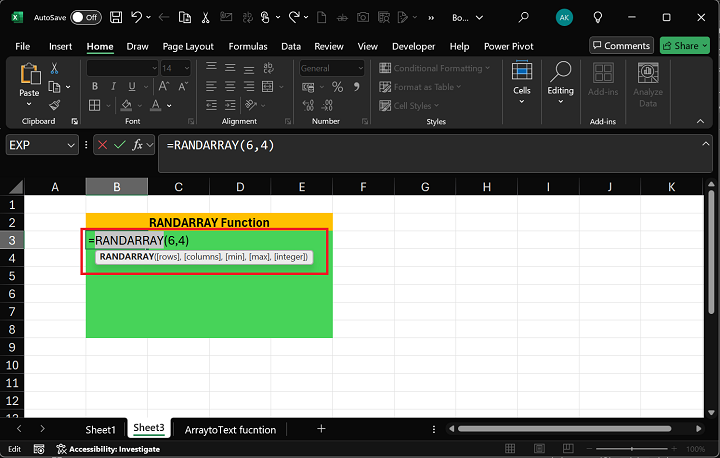
按Enter 鍵,RANDARRAY() 函式將返回 0 和 1 之間的隨機浮點數。
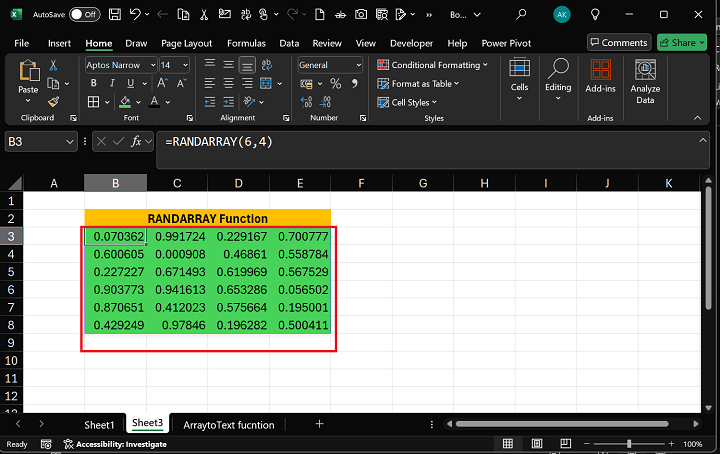
示例 2
使用 RANDARRAY 函式建立具有指定最小值和最大值的 3*3 陣列。
解決方案
步驟 1 - 首先,雙擊B3 單元格,並在B3 單元格中鍵入公式=RANDARRAY(3,3,5,10)。
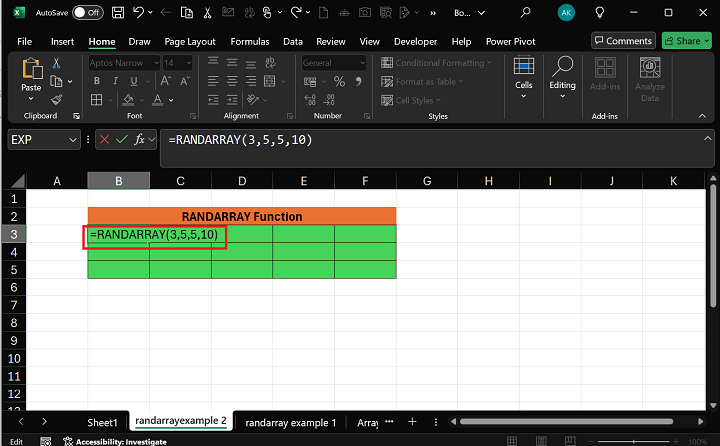
步驟 2 - 因此,在設定最小值和最大值後,透過此 RANDARRAY 函式填充了一個 3*5 的小數陣列。
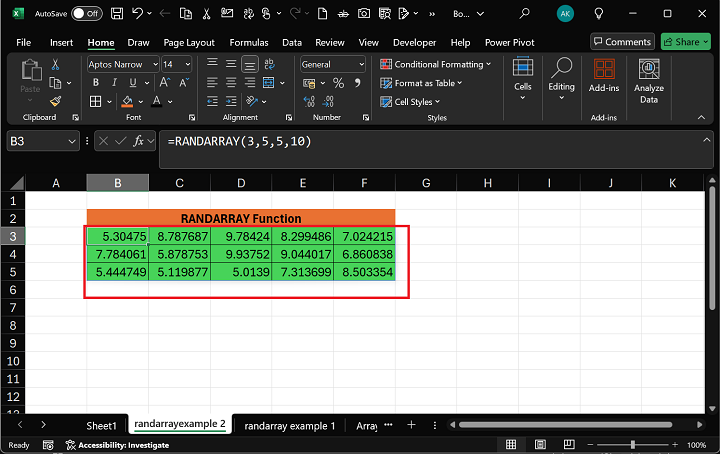
示例 3
在 Excel 中使用 RANDARRAY 函式在 5*6 陣列中僅建立隨機整數。
解決方案
步驟 1 - 首先,在 B3 單元格中輸入公式"=RANDARRAY(5,6,1,7,TRUE)"。
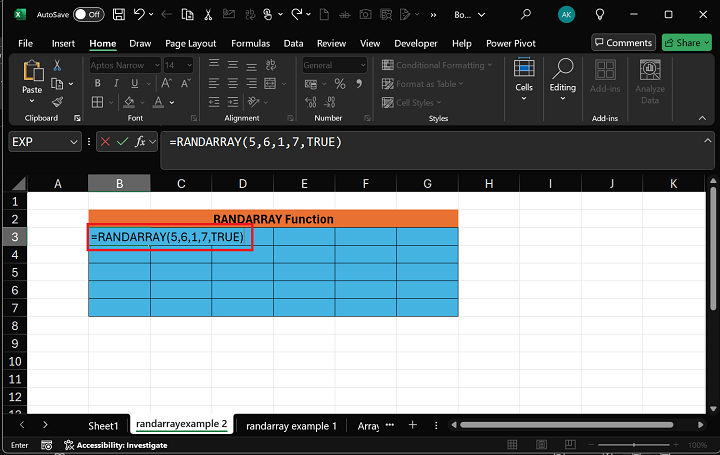
步驟 2 - 之後,按Enter 鍵以獲取具有 5*6 維度的整數陣列。
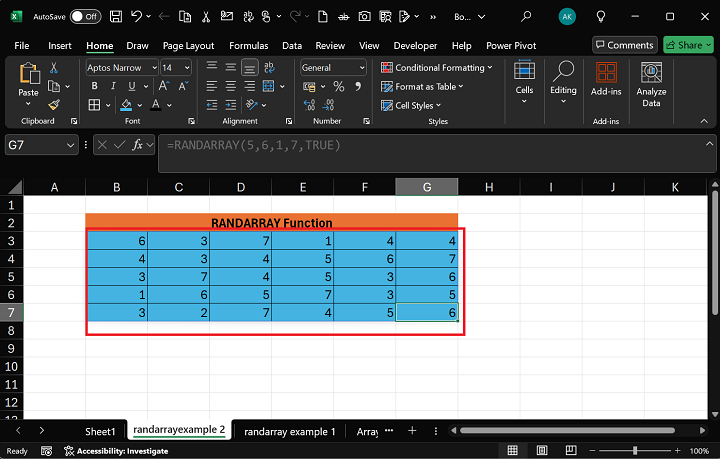
解釋
=RANDARRAY(5,6,1,7,TRUE)
- 第一個和第二個引數表示要在陣列中生成的五行和六列。
- 第三個引數 1 表示結果陣列中的最小整數值。
- 第四個引數 7 表示生成的陣列中的最大值。
- 第五個引數“TRUE”指定僅生成整數值。
示例 4
使用 RANDARRAY 函式建立在定義的日期之間隨機日期的陣列。
解決方案
在H2 和H3 單元格中指定兩個日期。在G5 單元格中輸入公式"=RANDARRAY(2,2,H2, H3,1)" 並按Enter 鍵。
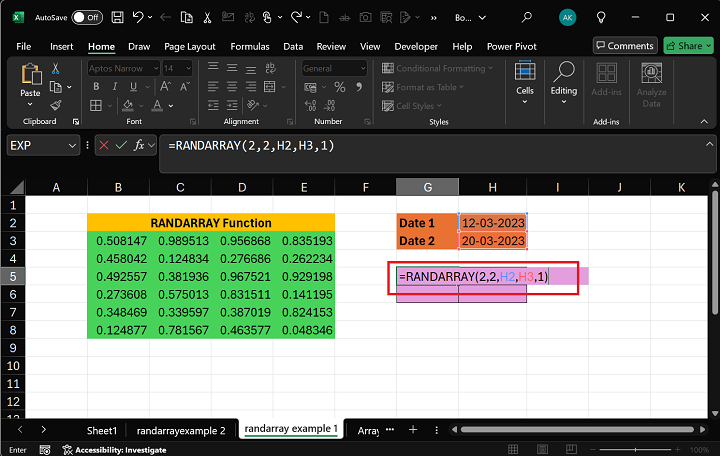
因此,RANDARRAY() 函式將返回一個 2*2 的陣列。
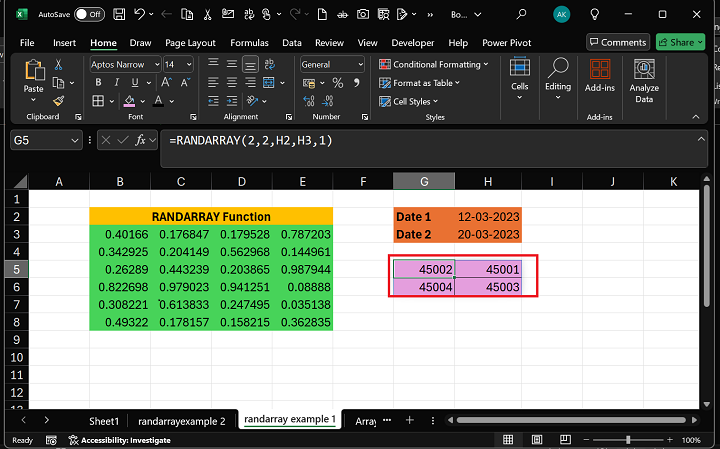
現在,將單元格的格式更改為日期格式。
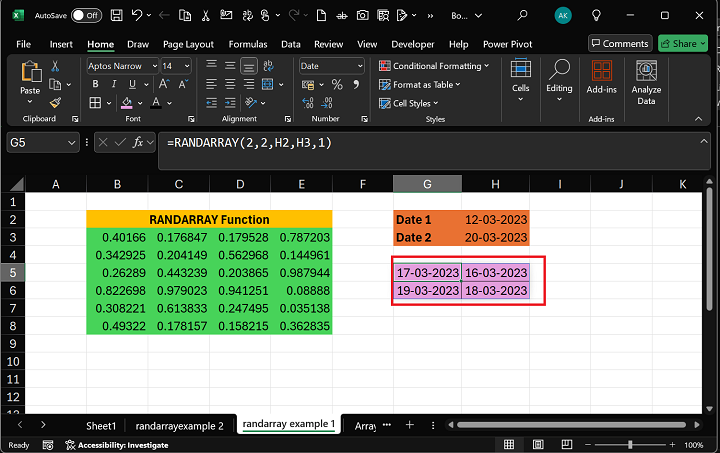
如您在螢幕截圖中看到的,陣列的日期位於兩個日期之間,這兩個日期在 H2 和 H3 單元格中定義。